iPhone klavyesinde dokunsal geri bildirim nasıl etkinleştirilir (iOS 16)
İphone klavyesinde dokunsal geri bildirim nasıl etkinleştirilir (ios 16) Klavye, bir mobil cihazla etkileşimin ana araçlarından biridir. Üreticiler …
Makaleyi Okuyun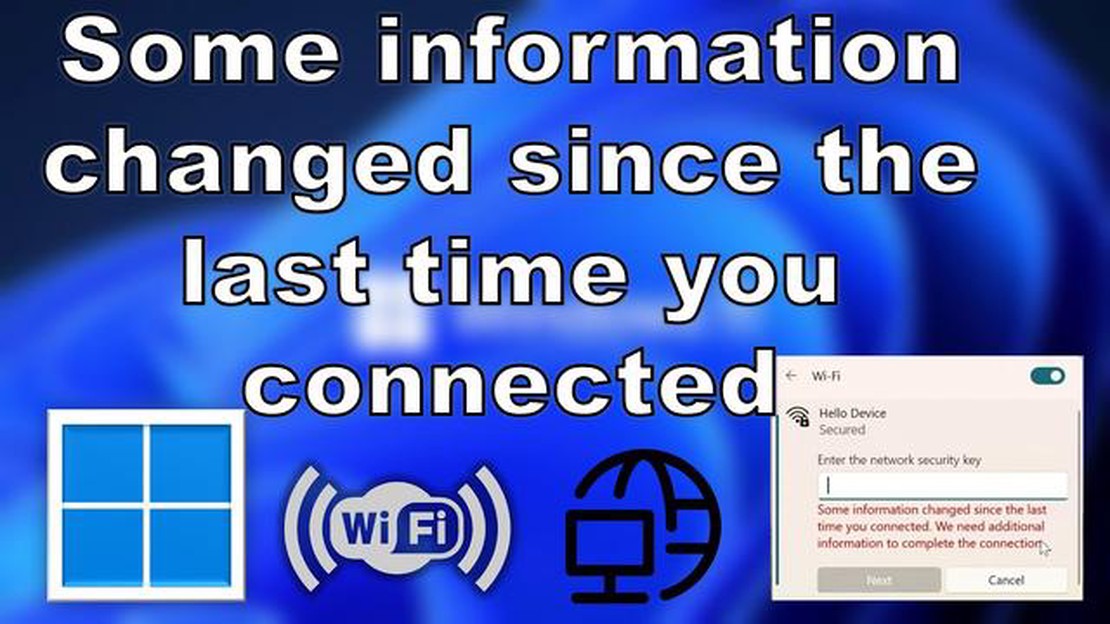
Windows 11 veya Windows 10 işletim sistemlerinde Wi-Fi’ye bağlanmaya çalışırken birçok kişinin karşılaştığı yaygın hatalardan biri de “bazı bilgiler şu andan itibaren değişti” hata mesajıdır. Bu mesaj, Wi-Fi ağınızla ilgili bazı bilgilerin değiştirildiğini ve bağlanmaya devam etmek için ek adımlar gerçekleştirmeniz gerektiğini belirtir.
Bu hata, Wi-Fi şifrenizi değiştirmek, ağ kartı sürücülerinizi güncellemek veya yönlendiricinizin güvenlik ayarlarını değiştirmek gibi çeşitli nedenlerle ortaya çıkabilir. Her iki durumda da, özellikle de nasıl düzelteceğinizi bilmiyorsanız, oldukça can sıkıcı olabilir. Ancak endişelenmeyin, bu makalede sorunu çözmenin birkaç yolunu inceleyeceğiz.
“Bazı bilgiler şu tarihten beri değişti” hatasını düzeltmenin bir yolu - bilgisayarınızdaki Wi-Fi şifresini güncellemektir. Bunu yapmak için mevcut Wi-Fi ağları listesini açmanız, ağınızı seçmeniz ve “Ağı Unut” düğmesine tıklamanız gerekir. Daha sonra, değiştirilmişse yeni şifreyi girerek bu ağa yeniden bağlanmanız gerekir. Bu, Wi-Fi ağ bilgilerinizin güncellenmesine ve sorunun çözülmesine yardımcı olabilir.
Parolanızı güncellemeniz işe yaramadıysa, ağ kartı sürücülerinizi güncellemeyi deneyebilirsiniz. Bunu yapmak için “Aygıt Yöneticisi “ni açmanız gerekecektir (Başlat simgesine sağ tıklayın ve “Aygıt Yöneticisi “ni seçin). Aygıt listesinde ağ kartınızı bulun, sağ tıklayın ve “Sürücüyü Güncelle “yi seçin. Sürücü güncellemesi tamamlandığında, Wi-Fi ağına tekrar bağlanmayı deneyin.
Bu yöntemlerin her ikisi de başarısız olduysa, sorun yönlendiricinizin güvenlik ayarlarıyla ilgili olabilir. Bu durumda, ağ yöneticinizle veya İSS’nizle iletişime geçmeniz ve yardım talep etmeniz önerilir. Yönlendiricinizi hatalara karşı tarayabilir veya Wi-Fi ağınıza bağlanmanız için size yeni kimlik bilgileri sağlayabilirler.
Sonuç olarak, Windows 11/10’da Wi-Fi’ye bağlanırken “bazı bilgiler o zamandan beri değişti” hatası çeşitli nedenlerden dolayı ortaya çıkabilir, ancak yukarıda açıklanan yöntemlerle, düzeltmek için ihtiyacınız olan tüm araçlara sahip olmalısınız. Farklı çözümler denemekten çekinmeyin ve her şey başarısız olursa profesyonel yardım alın.
Windows 11 veya Windows 10 işletim sistemlerinde bir Wi-Fi ağına bağlanmaya çalışırken “some information changed since” hatası oluşabilir. Bu hata, Wi-Fi ağ profili bilgilerinin değiştirildiğini ve güncellenmesi gerektiğini gösterir.
Bu hatayı düzeltmek için aşağıdaki önerileri kullanabilirsiniz:
Mevcut Wi-Fi ağ profilini kaldırın:
Ayrıca Okuyun: Fitbit Sense cihazınız düzgün şarj olmuyorsa ne yapmalısınız Sorun Giderme İpuçları
Ayrıca Okuyun: OnePlus 7 için En İyi 5 MicroSD Hafıza Kartı: Depolama Alanınızı Artırın
Yukarıdaki çözümlerden hiçbiri işe yaramazsa, sorun yazılım çakışması veya Wi-Fi adaptör arızası gibi başka nedenlerden kaynaklanıyor olabilir. Böyle bir durumda, bir uzmana başvurmanız önerilir.
Windows 11/10’da bir Wi-Fi ağına bağlanmaya çalışırken “bazı bilgiler değişti” hatası oluşur. Bu hata mesajı, söz konusu Wi-Fi ağı hakkındaki bilgilerin son bağlantıdan bu yana değiştiğini ve başarılı bir bağlantı için güncellenmesi gerektiğini gösterir.
Bu hata genellikle işletim sistemini güncelledikten, Wi-Fi ağ şifresini değiştirdikten veya ağ güvenlik ayarlarını değiştirdikten sonra ortaya çıkar. Bu gibi durumlarda, bilgileri güncellemek ve Wi-Fi ağına başarıyla yeniden bağlanmak için ek adımlar uygulamanız gerekir.
İşte Windows 11/10’da “bazı bilgiler o zamandan beri değişti” hatasını düzeltmeye yardımcı olabilecek bazı adımlar:
Bu yöntemlerden hiçbiri “bazı bilgiler o zamandan beri değişti” hatasını düzeltmeye yardımcı olmadıysa, sorun diğer ağ ayarlarından veya Wi-Fi cihazının kendisinden kaynaklanıyor olabilir. Daha fazla yardım için destek uzmanınıza veya İSS’nize başvurmanız önerilir.
Windows 11/10’da bir Wi-Fi ağına bağlanırken sık karşılaşılan hatalardan biri “bazı bilgiler şu andan itibaren değişti” hatasıdır. Bu hata, ağ bağdaştırıcısı ayarlarını değiştirdiğinizde veya bir işletim sistemi güncellemesinden sonra ortaya çıkabilir. Bu hatayı düzeltmek için aşağıdaki önerileri uygulayabilirsiniz:
Hala “bazı bilgiler değişti” hatasıyla karşılaşıyorsanız, daha fazla yardım için bir uzmana veya internet servis sağlayıcınızın teknik desteğine başvurmayı deneyin.
Umarım bu ipuçları “bazı bilgiler değiştirildi” hatasını düzeltmenize ve Windows 11/10’da Wi-Fi’ye başarıyla bağlanmanıza yardımcı olur.
İphone klavyesinde dokunsal geri bildirim nasıl etkinleştirilir (ios 16) Klavye, bir mobil cihazla etkileşimin ana araçlarından biridir. Üreticiler …
Makaleyi OkuyunSamsung Galaxy M21 Açılmıyor Düzeltme Açılmayan bir Samsung Galaxy M21 sorunuyla karşı karşıyaysanız, yalnız değilsiniz. Birçok kullanıcı, oldukça …
Makaleyi OkuyunMIUI Ağ Sıfırlama Özelliği ile Redmi Note 8’de Ağ Ayarlarını Sıfırlamaya İlişkin Adım Adım Kılavuz Redmi Note 8 cihazınızda ağ bağlantınızla ilgili …
Makaleyi OkuyunYouTube Bildirimleri Çalışmıyor Sorunu Nasıl Çözülür Hevesli bir YouTube kullanıcısıysanız, favori kanallarınızdan en son videolarla güncel kalmak …
Makaleyi OkuyunPixel 3 İçin En İyi 5 Fotoğraf Düzenleyici Uygulaması İster amatör ister profesyonel bir fotoğrafçı olun, fotoğraflarınızı öne çıkarmak için harika …
Makaleyi Okuyunİphone’da çağrılar nasıl sessize alınır? iphone kullanıcıları için eksiksiz kılavuz iPhone, aramaları sessize alma özelliği de dahil olmak üzere …
Makaleyi Okuyun